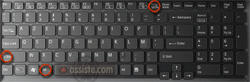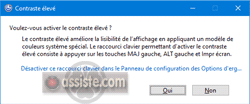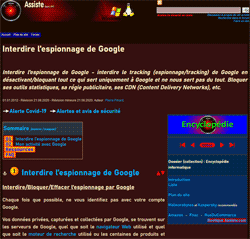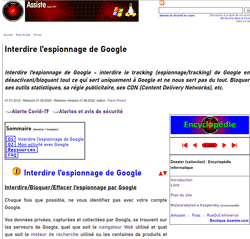Assiste.com
| |
ACR - Contraste élevé/inversé à l'écran
La fonction « ACR » (« Advanced Contrast Ratio » - Ratio de contraste avancé) ou « DCR » (« Dynamic Contrast Ratio » - Ratio de contraste dynamique) est une fonction que l'on peut déclencher à la demande, par exemple pour regarder un film, ou durant une phase de jeu vidéo, et qui améliore le contraste.
13.06.2013 - Révision 13.09.2014 - Révision mineure 31.05.2022. Auteur : Pierre Pinard.
Dossier (collection) : Windows 10 |
|---|
| Introduction Liste Malwarebytes et Kaspersky ou Emsisoft (incluant Bitdefender) |
| Sommaire (montrer / masquer) |
|---|
Technologie ACR
La fonction « ACR » (« Advanced Contrast Ratio » - Ratio de contraste avancé) ou « DCR » (« Dynamic Contrast Ratio » - Ratio de contraste dynamique) est une logique (un logiciel) disposée dans les firmwares des écrans d'ordinateur, que l'on peut déclencher à la demande, par exemple pour regarder un film, ou durant une phase de jeu vidéo, et qui améliore le contraste.
Le contraste est la différence entre le noir le plus profond et le blanc le plus lumineux que votre moniteur peut afficher. La fonction « ACR » (ou « DCR ») améliore le contraste en activant et contrôlant la luminosité de votre écran, en augmentant ou réduisant la puissance du rétroéclairage.
Attention à la mesure du contraste que certains constructeurs augmentent de manière artificielle en poussant le rétroéclairage à des valeurs qui ne seront jamais utilisées (blancs aveuglants). Les professionnels (graphistes ou photographes) ont l'habitude de régler leurs moniteurs pour un contraste d'environ 200 : 1.
Si cette fonction extrêmement précise est réglée manuellement et de manière continue par les professionnels, il existe une action automatique de simple inversion de la luminosité sous Windows. Le noir passe au blanc et le blanc passe au noir. Cette inversion améliore la visibilité, pour certains utilisateurs ayant des difficultés de lecture. Le retour à l'affichage « normal » prévu par l'auteur d'un site Web est tout aussi facile.
| Annonce |

Appuyez simultanément sur les touches « alt », « majuscule » (à gauche) et « imprime écran » (« impecr » ou « printscr » ou autre similarité selon le constructeur du clavier).
Une petite fenêtre appelée « Contraste élevé » s'ouvre alors, en haut gauche.
Clic sur le bouton « Oui » et l'écran affiche « Patienter ». Cela peut être instantané s'il n'y a qu'une seule application ouverte ou durer plusieurs dizaines de secondes s'il y a des dizaines d'applications ouvertes et des centaines d'onglets ouverts dans un ou des navigateurs Web.
Conséquence du réglage :
Contraste normal, tel que mis au point par le développeur du site Web visité ou de l'application utilisée.
Contraste inversé automatiquement à l'écran sous Windows (ACR, DCR, luminosité, rétroéclairage)
Pour revenir au contraste normal, réappuyez simultanément sur les 3 touches « alt », « majuscule » et « imprime écran » :
La même fenêtre « Patienter » s'affiche pour la même durée afin de défaire chaque réglage (revenir au contraste normal).
| Annonce |